Да ли ваш Ц диск има мало простора? Питате се како да проширите простор диска Ц у оперативном систему Виндовс 10? Па, постоји безброј начина на које се простор за складиштење Ц диска може проширити.
Ц диск садржи оперативни систем рачунара и повезане системске датотеке. Будући да је примарни чврсти диск система, користи се за складиштење ОС, системских датотека, апликација и повезаних датотека. Због тога, увек изнова, Ц драјву понестаје простора и постаје изузетно неопходно научите како да проширите простор за складиштење Ц диска.
У овом водичу ћемо погледати неколико метода за повећање Ц диска у Виндовс 10 без форматирања или поновног инсталирања ОС-а.
Методе за повећање простора на диску Ц у оперативном систему Виндовс 10:
Проширење простора Ц диск јединице је од суштинског значаја јер се надоградња хардвера не може догодити ако је Ц диск пун. Доле наведене методе се могу користити за промену величине системске партиције.
#1. Управљање диска
Величина партиције се може повећати уз помоћ Виндовс управљање дисковима. Обезбеђује додатни простор користећи недодељени простор на диску без изазивања губитка података. Он првенствено додаје недодељени простор суседној партицији. Стога, ако нема недодељеног простора на диску поред партиције коју желите да проширите, онда овај метод неће решити простор на диску Ц. питање.
Овде треба напоменути да је овај метод применљив само на НТФС партицију. Овај метод не подржава ФАТ32 партицију и екФАТ партицију.
Такође, неопходно је да недодељени простор буде доступан на десној страни партиције осим што је доступан на суседној партицији.
Ево како можете да проширите простор на диску Ц у оперативном систему Виндовс 10 преко управљања диском:
- Покрените конзолу за управљање дисковима из менија Старт.
- Затим кликните десним тастером миша на диск Ц у конзоли за управљање дисковима да бисте изабрали „Прошири јачину звука“ опција.
- Коначно, када се појави чаробњак за проширење јачине звука, само кликните на дугме „Даље“.
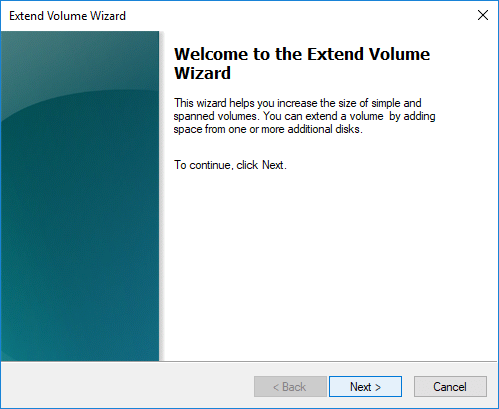
- Можете подесити простор на диску који треба да се дода на Ц драјв и наставите да кликнете на „Даље“ да бисте омогућили чаробњаку да аутоматски изврши следеће кораке.
- На крају, можете кликнути на „Заврши“ да бисте завршили процес.
На тај начин ћете имати Ц диск са проширеним капацитетом.
Опширније: Како направити падајућу листу у Екцелу
#2. Командна линија
Ин-буилт Виндовс помоћни алат је део диска који може да управља дисковима и партицијама уз помоћ командне линије. Командна линија ради на исти начин као и управљање диском. Међутим, то је помало лукав метод и захтева одређену техничку стручност, иначе мала грешка може оштетити цео чврсти диск.
Овим методом можете проширити само НТФС партицију. Овај метод не подржава ФАТ32 партицију и екФАТ партицију.
Такође, неопходно је да недодељени простор буде доступан на десној страни партиције осим што је позициониран поред партиције. Ако недодељени простор на диску није доступан, онда овај метод не би био од користи.
Пратите доле наведене кораке да бисте повећали простор на Ц диску у Виндовс 10 без икаквог софтвера:
- Отворите командну линију и покрените је као администратор.
- Унесите следеће команде:
дискпарт
обим листе
изаберите јачину звука к
проширити величина = број
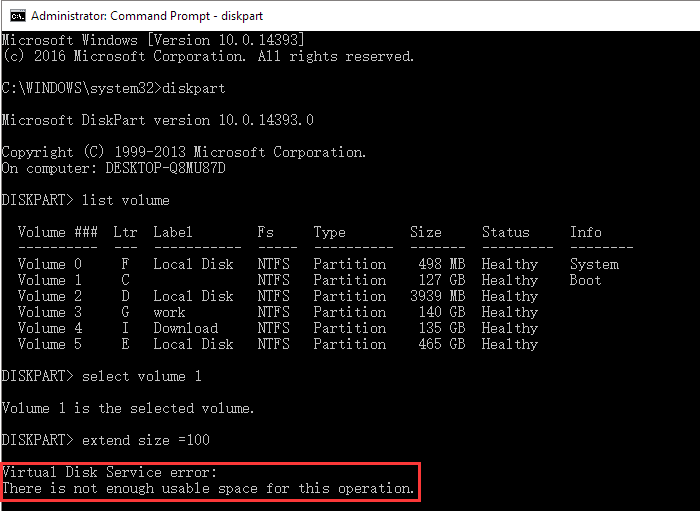
Тако ће проширити Ц диск.
#3. Софтвер за управљање партицијама
Уместо да користите ручне кораке као што је горе описано, можете потражити идеално решење за коришћење софтвера за управљање партицијама. Ова врста софтвера може ослободите простор на диску са суседних партиција и пренети га директно на Ц диск.
Поред тога, може да промени величину волумена, креира партиције, сакри партицију и обрише партицију. Такође, софтвер за управљање партицијама може клонирати и сликати партиције, надгледати лоше секторе као и повратити изгубљене податке.
Све што треба да урадите је да инсталирате пристојан програм на ваш систем и одаберете да проширите партицију. Како се отвори прозор Ектенд Партитион, мораћете да изаберете партицију која има довољно слободног простора. Након што доделите простор на диску који треба да се премести на Ц драјв, можете покренути алатку да бисте завршили процес промене величине.
Опширније: Како опоравити избрисане датотеке са Гоогле диска
Резимирајући
У закључку, може се рећи да се величина системске партиције може ефикасно променити према горе описаним методама.
Поред тога, можете покушати да испразните канту за отпатке да бисте смањили оптерећење вашег Ц диска. Други начин је да спојите друге диск јединице са Ц диском да бисте створили више простора.
На крају, али не и најмање важно, можете проширити Ц диск у Виндовс 10 уз помоћ софтвера за управљање партицијама који има функција чишћења и оптимизације за уклањање нежељених датотека са системске партиције ради оптимизације постојећег простора у Ц погон.